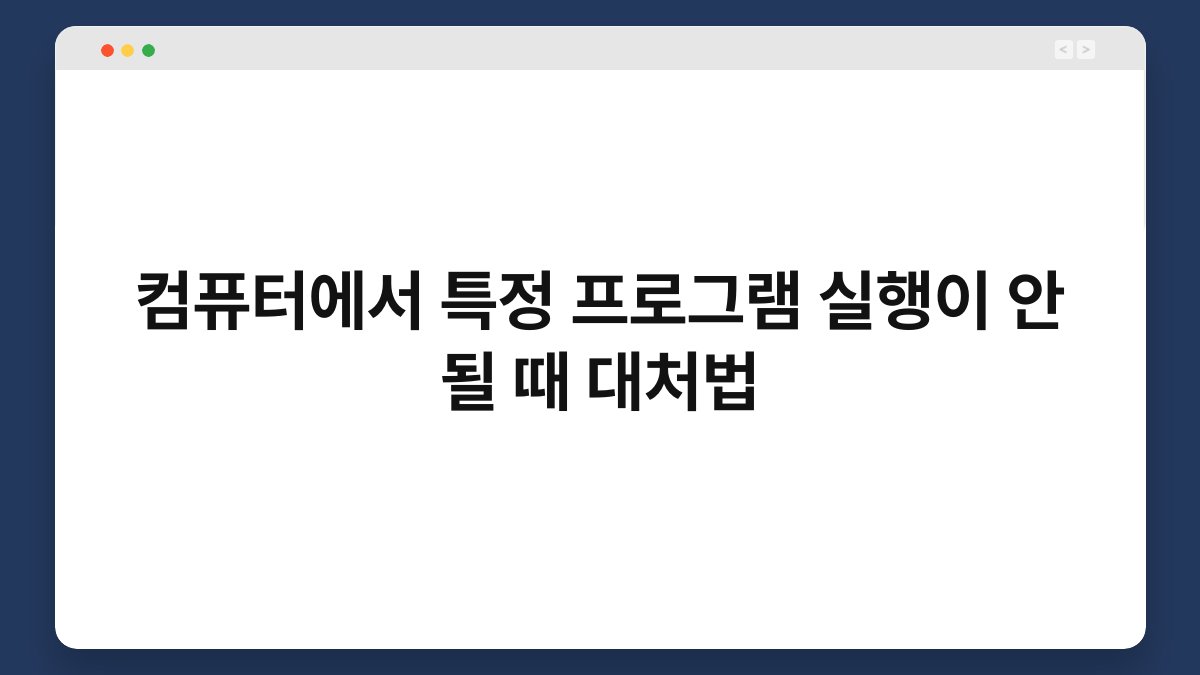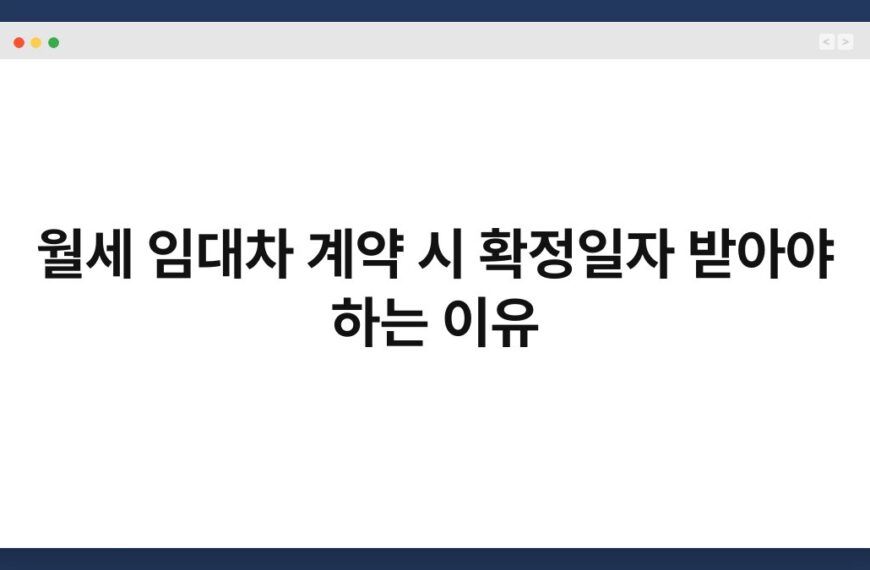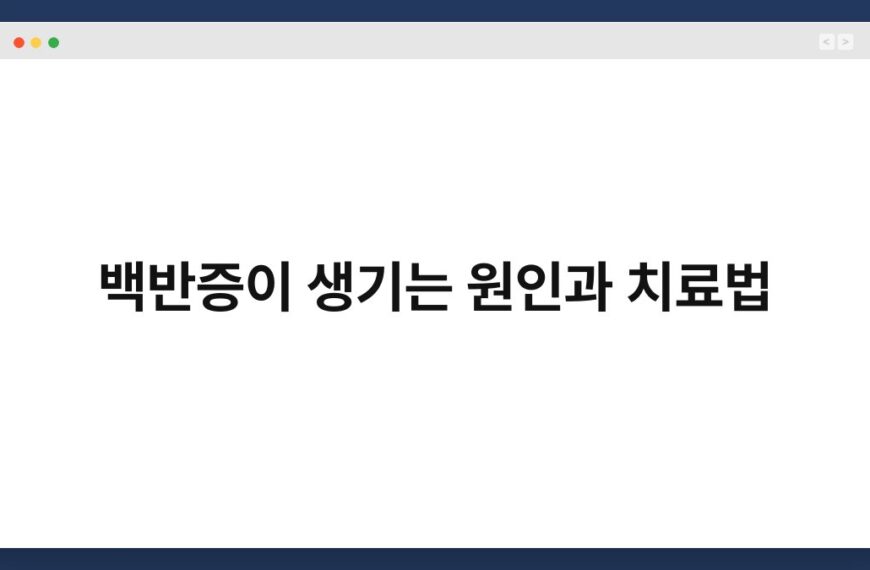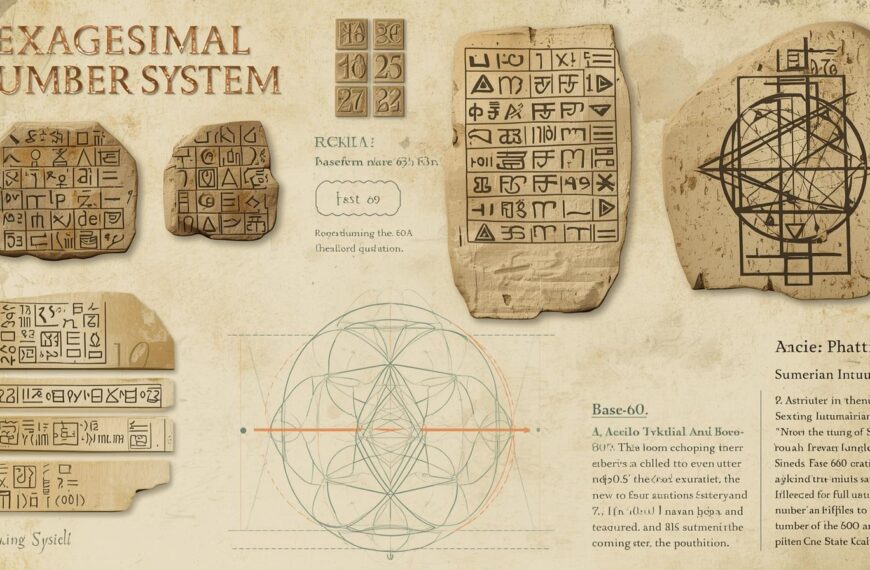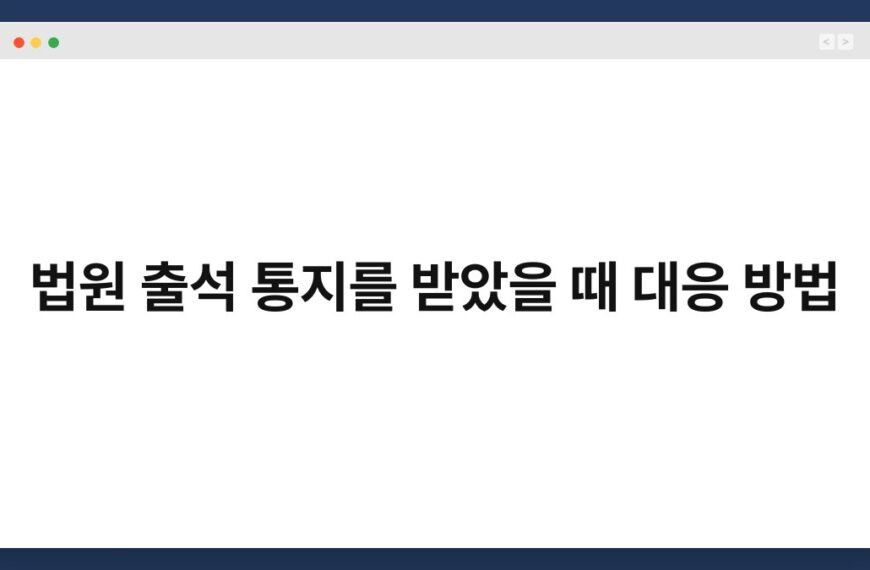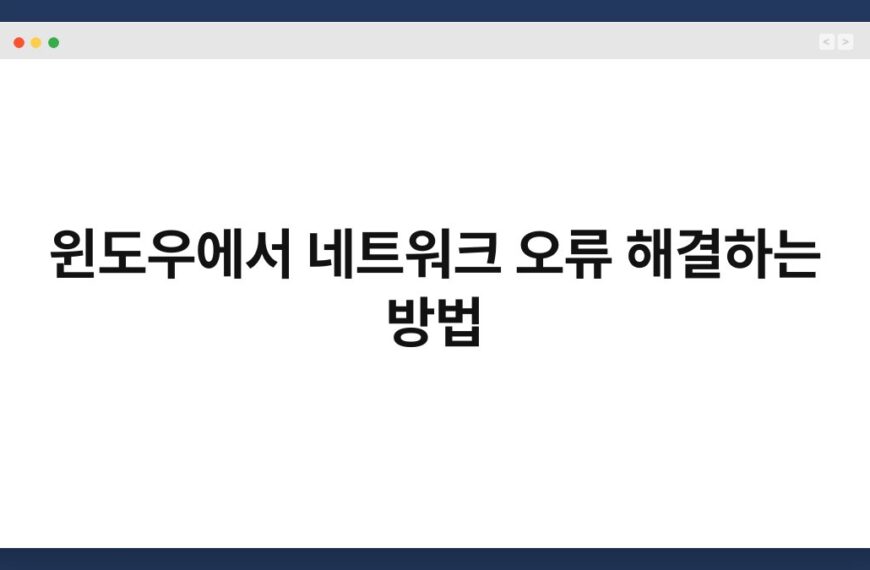컴퓨터를 사용하다 보면 특정 프로그램이 실행되지 않는 상황을 마주할 때가 있습니다. 이런 경우, 당황스럽고 불편한 감정을 느끼기 쉽죠. 하지만 걱정하지 마세요. 이 글에서는 컴퓨터에서 특정 프로그램 실행이 안 될 때 대처하는 방법을 단계별로 설명해드릴게요. 문제를 해결할 수 있는 유용한 정보들이 가득하니, 끝까지 함께해 주세요.
🔍 핵심 요약
✅ 프로그램이 실행되지 않을 때는 먼저 재부팅을 시도하세요.
✅ 소프트웨어 업데이트를 확인하고 최신 버전으로 유지하세요.
✅ 프로그램의 호환성 문제를 점검해보세요.
✅ 바이러스나 악성코드 검사를 통해 문제를 진단하세요.
✅ 필요시, 프로그램을 재설치하여 문제를 해결할 수 있습니다.
재부팅으로 간단한 문제 해결하기
컴퓨터 재부팅의 중요성
컴퓨터를 사용하다 보면 여러 가지 이유로 프로그램이 실행되지 않을 수 있습니다. 이럴 때 가장 간단한 해결책은 재부팅입니다. 컴퓨터를 재부팅하면 메모리가 초기화되고, 프로그램의 충돌 문제를 해결할 수 있습니다. 이처럼 간단하지만 효과적인 방법이 종종 간과되곤 하죠.
재부팅 후 확인할 사항
재부팅 후에는 문제가 해결되었는지 확인해야 합니다. 만약 여전히 프로그램이 실행되지 않는다면, 다른 원인을 찾아봐야 합니다. 이때는 다음 단계로 넘어가 문제를 보다 심층적으로 분석해보세요.
| 재부팅으로 해결할 수 있는 문제 | 설명 |
|---|---|
| 메모리 초기화 | 재부팅 시 메모리가 초기화되어 충돌 문제 해결 |
| 소프트웨어 충돌 | 여러 프로그램이 동시에 작동할 때 발생하는 문제 해결 |
소프트웨어 업데이트 확인하기
최신 버전 유지의 필요성
프로그램이 실행되지 않는 이유 중 하나는 소프트웨어가 최신 버전이 아닐 수 있다는 점입니다. 업데이트가 필요한 경우, 기존 버전에서 발생하는 버그나 호환성 문제로 인해 실행이 되지 않을 수 있습니다. 따라서 정기적으로 소프트웨어 업데이트를 확인하는 것이 중요합니다.
업데이트 방법
대부분의 프로그램은 자동 업데이트 기능을 제공하지만, 수동으로 확인하는 것도 좋은 방법입니다. 프로그램의 설정 메뉴에서 업데이트 옵션을 찾아 최신 버전으로 업데이트하세요. 간혹 업데이트 후에도 문제가 발생할 수 있으니, 이 점을 유의해야 합니다.
| 소프트웨어 업데이트의 장점 | 설명 |
|---|---|
| 버그 수정 | 최신 버전에서 기존의 버그가 수정됨 |
| 새로운 기능 추가 | 업데이트를 통해 새로운 기능을 활용 가능 |
프로그램 호환성 문제 점검하기
호환성 모드 사용하기
특정 프로그램이 실행되지 않는 경우, 운영체제와의 호환성 문제일 수 있습니다. 이럴 때는 프로그램을 호환성 모드로 실행해보세요. 프로그램 아이콘을 오른쪽 클릭한 후 ‘속성’에 들어가 ‘호환성’ 탭에서 설정할 수 있습니다.
시스템 요구 사항 확인
프로그램의 시스템 요구 사항이 현재 사용 중인 컴퓨터와 맞지 않는 경우에도 문제가 발생할 수 있습니다. 이를 확인하기 위해 프로그램의 공식 웹사이트를 방문해 필요한 사양을 확인하세요. 만약 사양이 맞지 않는다면, 업그레이드를 고려해야 합니다.
| 호환성 문제 해결 방법 | 설명 |
|---|---|
| 호환성 모드 사용 | 프로그램을 이전 버전의 운영체제처럼 실행 |
| 시스템 요구 사항 확인 | 프로그램이 요구하는 사양을 충족하는지 점검 |
바이러스 및 악성코드 검사하기
보안 소프트웨어 활용
특정 프로그램이 실행되지 않는 이유가 바이러스나 악성코드일 수 있습니다. 이 경우, 보안 소프트웨어를 사용하여 컴퓨터를 검사해보세요. 감염된 파일이나 프로그램이 있을 경우, 이를 제거해야 합니다.
정기적인 검사 필요성
정기적으로 바이러스 검사를 수행하는 것은 예방 차원에서 매우 중요합니다. 감염된 파일로 인해 시스템이 느려지거나 프로그램이 제대로 작동하지 않을 수 있으니, 이를 방지하기 위해 주기적으로 검사를 실시하세요.
| 바이러스 검사 필요성 | 설명 |
|---|---|
| 시스템 보호 | 악성코드로부터 컴퓨터를 보호 |
| 프로그램 실행 문제 예방 | 감염으로 인한 프로그램 실행 문제를 사전 예방 |
프로그램 재설치하기
재설치의 필요성
모든 방법을 시도했음에도 불구하고 프로그램이 여전히 실행되지 않는다면, 프로그램을 재설치하는 것이 효과적일 수 있습니다. 재설치를 통해 손상된 파일을 복구하고, 초기 상태로 되돌릴 수 있습니다.
재설치 방법
프로그램을 제거한 후, 공식 웹사이트에서 최신 버전을 다운로드하여 설치하세요. 설치 과정에서 나타나는 지침을 잘 따라야 합니다. 설치가 완료된 후, 프로그램을 실행해 문제가 해결되었는지 확인하세요.
| 프로그램 재설치의 장점 | 설명 |
|---|---|
| 손상된 파일 복구 | 손상된 파일을 새로 설치하여 문제 해결 |
| 초기 상태 복구 | 프로그램을 처음 설치한 상태로 되돌림 |
자주 묻는 질문(Q&A)
Q1: 프로그램이 실행되지 않을 때 가장 먼저 해야 할 일은 무엇인가요?
A1: 가장 먼저 컴퓨터를 재부팅해보세요. 간단한 방법이지만 많은 문제를 해결할 수 있습니다.
Q2: 프로그램 업데이트는 어떻게 확인하나요?
A2: 프로그램의 설정 메뉴에서 업데이트 옵션을 찾아 최신 버전을 확인하고 설치할 수 있습니다.
Q3: 호환성 문제는 어떻게 해결하나요?
A3: 프로그램 아이콘을 오른쪽 클릭한 후 ‘속성’에서 ‘호환성’ 탭을 이용해 호환성 모드를 설정할 수 있습니다.
Q4: 바이러스 검사는 어떻게 하나요?
A4: 보안 소프트웨어를 사용하여 컴퓨터를 정기적으로 검사하고 감염된 파일을 제거하세요.
Q5: 프로그램을 재설치할 때 주의할 점은 무엇인가요?
A5: 프로그램을 제거한 후, 공식 웹사이트에서 최신 버전을 다운로드하여 설치하는 것이 중요합니다.
지금까지 컴퓨터에서 특정 프로그램 실행이 안 될 때의 대처법에 대해 알아보았습니다. 여러 방법을 시도해보면 대부분의 문제를 해결할 수 있습니다. 이제 하나씩 점검해보는 건 어떨까요?